闪念贝壳是非常专业的智能笔记记录工具,帮助用户可以更好的进行语音记录,让用户可以更好的进行行动,帮助用户可以轻松进行构思,在这里随时可以记录自己读书的灵感,帮助用户可以更好的进行管理,让用户可以更好的选择多种不同类型的记录模式,放心的在线进行记录管理。
闪念贝壳使用教程
1、当新建一个笔记内容后,可以直接在界面下方的对话框与AI 直接对话交流,就像和一个聪明的智者沟通你的想法。
你也可以通过智能卡片生成你想要的内容,比如总结等。
2、app支持直接录音,然后记录内容以及内容的讨论、生成,除此之外,还支持更加专业的录音能力。用户可以通过以下步骤进行操作:
通过时间点标记可以快速标记当前时间段的录音备注,方便后续查找和回忆。
录音过程中也可以通过拍照、手绘的方式标记备注,比如过程中的 PPT 拍照、快速手绘等等,并且 AI 能识别图片的文字,方便 AI 问答内容
支持选择蓝牙设备录音
播放回看内容的时候支持直接定位标记点,以及自动定位播放的文本内容位置
3、app支持2种形式的内容记录:语音和文本,图片将会以附件的形式保存。
【语音记录】
通过语音的方式记录,免费用户最长支持一分钟的记录,会员用户不限制时长。且在录音界面支持两种主题选择。
录音完成后,AI会进行自动转录和优化,去掉口头禅、没有必要的语气词等,并且进行排版优化,如正确的标点与分段,保证内容更加易读和更好的表达,我们不会润色和改写你的原内容,保障记录的准确性。当然,如果你需要改下,可以直接在智能卡片的功能选择你需要的改写风格以及自定义你想要的改写内容。
录音期间可以添加图片附件,让你的内容更加丰富和更好地表达,比如你的想法来源。
【文本记录】
传统的记录方式,通过键盘的文本输入,期间页可以添加 图片 和 标签,最终的文本内容保存后 AI 会自动处理,添加标题、摘要以及标签,但不会修改你的任何文本内容。
4、快速启动记录的多种方法
【常规启动】
首页可以直接点击录音或键盘输入。
【通过小组件(Widget)启动】
目前已经设计了三款小组件,分别是桌面的两款小组件和锁屏小组件,你添加长按桌面和锁屏,选择添加他们,点击后可以直接启动语音的输入界面。
【通过长按图标启动】
在桌面可以通过长按图标呼出启动菜单列表,然后选择「新建语音」或「新建文字」来记录
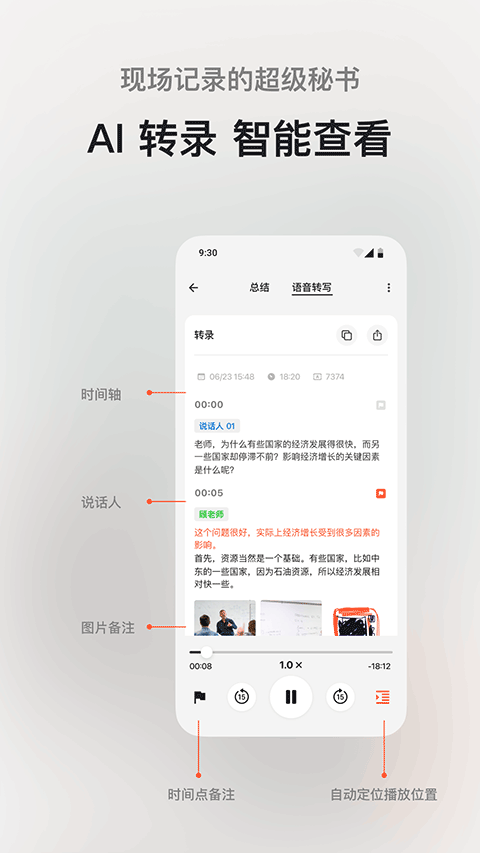
闪念贝壳怎么用iwatch操作
1、启用iWatch应用:在手机的“Watch”应用中,找到闪念贝壳应用,并确保已启用在iWatch上显示。
2、访问iWatch上的应用:在iWatch的主屏幕上,找到并打开闪念贝壳应用程序。
3、浏览和操作:在iWatch上,您可以浏览您在手机上创建的备忘录、任务清单或其他相关内容。您可以使用iWatch的触摸屏幕或旋转表冠进行浏览和操作。
4、添加备忘录或任务:您可以使用iWatch添加新的备忘录或任务,或者查看已有的备念录并标记完成。
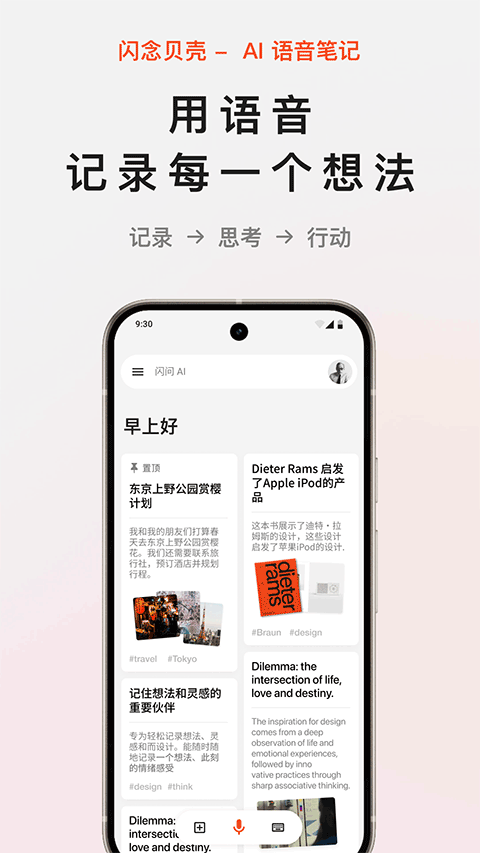
闪念贝壳应用功能
1、支持一键录音转文字,实时将语音内容转化为文本;
2、基于语义分析,AI可自动生成关键词、摘要、建议内容;
3、可生成待办事项、日程计划、知识卡片等内容模板;
常见问题
1、如何导入录音文件?
支持从外部分享的方式导入音频内容。选择你想导入的文件,点击系统的分享,选择闪念贝壳,就可以导入了。
2、如何导出我的内容?
可以点击笔记卡片或智能卡片旁边的导出按钮,即可导出。
3、录音时间最长支持多久?
新用户的单次录音最长为 1 分钟。高级(Premium)用户的单次录音不限制时间,超过 10 分钟的内容需手动点击转换按钮进行AI转换。稍晚我们将长时间录音进行更好的体验优化。
4、对话内容太多想删除重新聊天怎么办?
你可以点击详情页面右上角的清除对话按钮,这样你的对话内容将被删除(无法恢复),删除的内容包含聊天内容、智能卡片。如果你需要保存智能卡片内容,可以点击智能卡片的导出按钮导出或新建一个笔记。
5、智能卡片如何转换成新笔记?
是的,智能卡片可以直接转换成新笔记,比如你和 AI 讨论后的总结可以一键生成新的笔记继续讨论,从而保留老的内容。
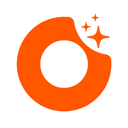
推荐评语
AI语音思考笔记